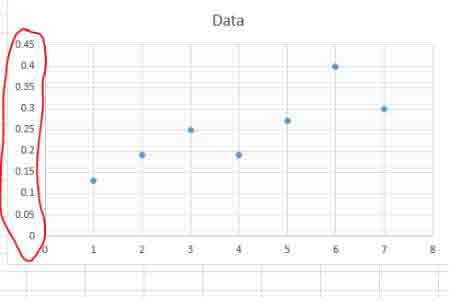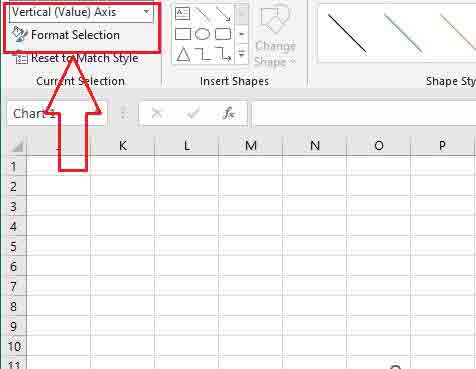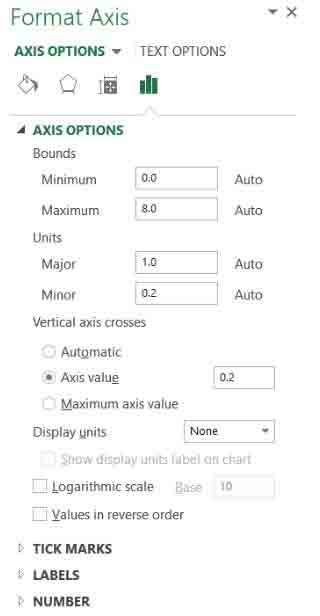المخططات هي أفضل طريقة لإظهار البيانات التي تم جمعها في Excel. ومع ذلك ، قد تواجه مشكلات في الاتجاه الافتراضي للمخططات في Excel وتريد تغييره. 🔁 في هذه المقالة من Nooh Freestyle ، سنعلم 4 طرق لتغيير اتجاه المخطط او اتجاه الرسم البياني في Excel.
كيفية تغيير اتجاه الرسم البياني في Excel؟
كيفية تدوير مخططات Excel أو أوراق العمل
إذا كنت تستخدم Excel لمشاريعك ، فأنت تعلم بالتأكيد أن صفحات هذا البرنامج ومخططاته من اليسار إلى اليمين. ومع ذلك ، يمكنك استخدام بعض الطرق البسيطة لتغيير اتجاه محور الرسم البياني في Excel وتغيير اتجاه المخططات كما تريد. سوف ندرس هذه الأساليب في ما يلي.
إذا كنت تريد تظليل جدول في وورد ، فيمكنك قراءة الموضوع التعليمي الكامل حول كيفية التظليل جدول للخلايا التي لا تحتاجها في Word .
كيفية تربيع المخطط في إكسيل؟
لمحاذاة المخطط في Excel ، أدخل أولاً المعلومات المطلوبة في Excel ثم حددها.
انتقل إلى علامة التبويب إدراج Insert وحدد المخطط الذي تريده من قسم المخطط Chart.
انقر بزر الماوس الأيمن على المحور الرأسي. انقر فوق تنسيق المحور Format axis وانتقل إلى قسم التسميات Labels.
افتح القائمة المنسدلة Labels "التصنيفات" وحدد مرتفع High.
اعكس قيمة المحور الرأسي
في Excel ، بشكل افتراضي ، يزيد المحور الرأسي من أسفل إلى أعلى. ولكن يمكنك عكس ذلك وزيادة الأرقام من أعلى إلى أسفل على المحور الرأسي للمخطط. لهذا ، انتقل إلى علامة التبويب تنسيق Format في الجزء العلوي من شاشة Excel. في هذا القسم ، يمكنك تغيير أجزاء كثيرة من الرسم البياني الخاص بك.
افتح القائمة المنسدلة عناصر المخطط Chart Elements في الجزء العلوي الأيسر من الشاشة وحدد المحور الرأسي (القيمة) Vertical (Value) Axis من خياراته. انقر فوق تنسيق التحديد Format Selection لرؤية صفحة تنسيق المحور Format Axis. يمكنك أيضًا النقر بزر الماوس الأيمن على الرسم البياني في Excel وتحديد تنسيق المحور Format Axis لفتح هذه الصفحة لك.
الآن ، على الجانب الأيمن من الشاشة ، حدد خيار القيم بترتيب عكسي Values in reverse order. من خلال تنشيط القيم بترتيب عكسي Values in reverse order، يمكنك أن ترى أن المحور الرأسي للمخطط الخاص بك معكوس.
كيفية تغيير اتجاه المحور الأفقي للرسم البياني في Excel
بعد عكس المحور الرأسي ، يمكنك أيضًا عكس المحور الأفقي. في Excel ، يزيد المحور الأفقي من اليسار إلى اليمين. لتغيير اتجاه محور المخطط في Excel ، انقر بزر الماوس الأيمن على المحور المطلوب وحدد خيار تنسيق المحور Format Axis لفتح صفحة تنسيق المحور Format Axis. أيضًا ، مثل الطريقة السابقة ، بعد تحديد المحور الأفقي من أعلى الصفحة ، يمكنك النقر فوق تنسيق التحديد Format Selection لفتح صفحة تنسيق المحور Format Axis.
حدد الفئات في الطلبات العكسية من القائمة المفتوحة. باختيار هذا الخيار ، ستلاحظ أن المحور الأفقي معكوس وأن الأرقام الموجودة على الجانب الأيسر من المخطط قد تم نقلها إلى الجانب الأيمن. لمحاذاة المخطط إلى اليسار في Excel ، يمكنك التحقق من خيار الفئات في الطلبات العكسية Categories in reverse orders.
حرك المحور X.
إذا كنت تريد عدم وضع المحور X في أسفل الصفحة ويمكنك رسم رسم بياني تحته ، فيمكنك تحريكه إلى أعلى قليلاً. على سبيل المثال ، نريد أن يتقاطع المحاور الأفقية والرأسية عند 0.2 نقطة. للقيام بذلك ، انقر بزر الماوس الأيمن على المحور الأفقي وانتقل إلى خيارات المحور Axis Options في قائمة Formax Axis. في قسم المحور الرأسي Vertical axis، انقر فوق قيمة المحور Axis value وأدخل القيمة المطلوبة. هنا ندخل الرقم 0.2.
بعد القيام بذلك ، سترى أن المحورين الأفقي والرأسي يتقاطعان عند 0.2.
أسئلة مكررة
ماذا يعني تربيع المخطط في Excel؟
تعني محاذاة المخطط إلى اليمين في Excel تغيير إعدادات المخطط بحيث تبدأ الأرقام من الجانب الأيمن وتنتقل إلى الجانب الأيسر من المخطط.
كيفية محاذاة أعمدة Excel؟
بصرف النظر عن المخطط ، يمكنك أيضًا محاذاة أعمدة Excel. للقيام بذلك ، أدخل أولاً علامة التبويب تخطيط الصفحة Page Layout من خلال القائمة الموجودة أعلى الصفحة. في علامة التبويب تخطيط الصفحة Page Layout، ابحث عن خيار الورقة من اليمين إلى اليسار Sheet Right To Left وانقر فوقه.
اقرأ ايضا حول 7 طرق سريعة لنسخ النص من PDF.
تعليقاتكم واقتراحاتكم؟
في مقال اليوم ، تعلمنا كيفية تغيير اتجاه المخطط في Excel من اليسار إلى اليمين والعكس صحيح. هل كنت قادرًا على استخدام الأساليب المذكورة أعلاه لتغيير محور المخطط في Excel؟ يمكنك مشاركة آرائك واقتراحاتك وخبراتك في مجال كيفية طي المخطط لليمين والطي الأيسر في Excel في قسم التعليقات.